25 קיצורי הדרך הטובים ביותר למפתח Windows (או מקש Win) עבור Windows 7
Miscellanea / / February 10, 2022

לכל המקלדות (אלה שנבנו כדי לתמוך במערכת ההפעלה Windows) יש מקש מיוחד המסומן ב
התחל של Windows
סמל כדור, המכונה בדרך כלל מפתח Windows או מפתח Win. איכשהו מפתח זה כמעט ולא נמצא בשימוש מכיוון שרוב האנשים אינם מודעים לפונקציות הקשורות אליו.
במקרה כזה, הרשו לי להבטיח לכם שיש עוד הרבה מה לסחוט מהמפתח המדהים הזה. היום נשתף את מקשי הקיצור הטובים ביותר של Windows שיכולים לשפר בצורה מדהימה את פרודוקטיביות המחשוב היומיומית שלך.
הערה: קיצורי דרך אלו נבדקו ב-Windows 7 ורובם יעבדו גם ב-Windows Vista. אנו נתייחס למפתח Windows על ידי כתיבת "Win" לאורך מאמר זה.
הפעל את פריטי Windows בסיסיים
1. התכונה הבסיסית והידועה ביותר של מקש Windows היא להפעיל את תפריט התחל. זה שווה ערך ללחיצה על כפתור התחל כדור.

2. חלונות הפעל דיאלוג מספק דרך מהירה להפעיל יישומים וכלים מסוימים. כאשר מהירות היא גורם זה יהיה בזבוז זמן להעלות את זה דרך GUI. פשוט לחץ על Win + R וזה יתחיל.

3.סייר Windows הוא הדפדפן שלנו לקבצים ותיקיות של Windows. ואני מאמין שכל משתמש צריך לספוג Win + E שילוב כדי להעלות את זה.

4. באיזו תדירות אתה צריך להשתמש ב- לחפש כְּלִי? אם אתה לקוח תכוף לכך, עליך להשתמש ב- Win + F מקשים לגישה מהירה של אותו.

5. ייתכן שלא תזדקק לעזרה ותמיכה של Windows על בסיס יומי, אבל אין שום נזק בהצמדת קיצור הדרך למוח שלך. שֶׁלָה Win + F1.

הפעל את פריטי Windows מתקדמים
6. צריך ל עיין במהירות במאפייני המערכת שלך? למה שלא תנסה Win + [השהה, הפסקה].
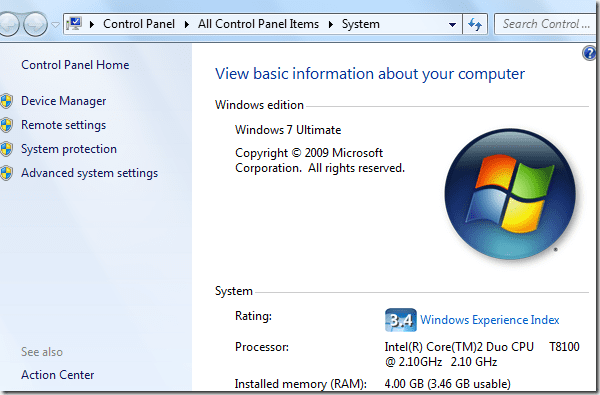
7.מרכז ניידות חלונות כולל פריטים כמו בקרת עוצמת הקול, בהירות ואפשרויות סוללה כדי לשנות את ההגדרות שלהם במהירות. Win + X הוא קיצור הדרך לגישה מהירה.
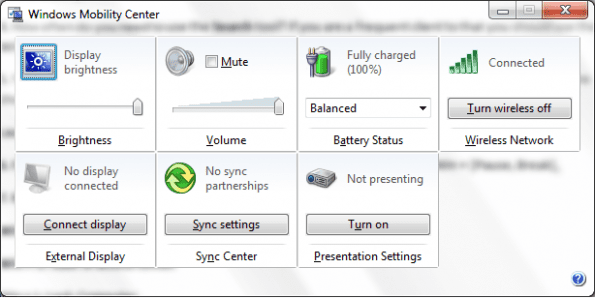
8. האם אתה צריך לעתים קרובות להחליף את מצבי התצוגה כמו שמוצג בתרשים? לאחר מכן השתמש ב- מצב תצוגת מצגת עם Win + P מפתחות.
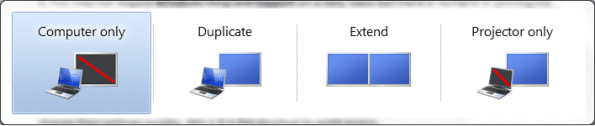
9. ישנן מספר דרכים לעשות את שלך מחשב קל לשימוש. חלק מהתכונות הללו ממוקמות מתחת ל- מרכז נוחות הגישה והדרך המהירה ביותר להגיע לשם היא Win + U.
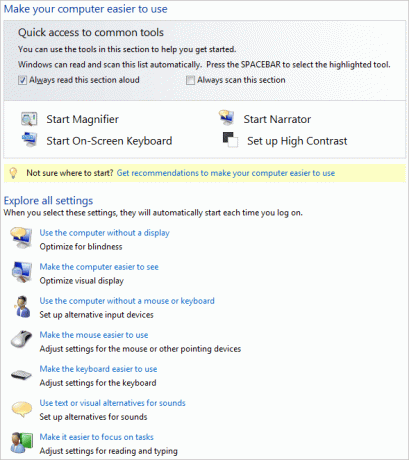
10. האם אתה משתמש בשילוב Ctrl + Alt + Delete כדי להפעיל את המסך שבו אתה יכול לבחור לנעול את המחשב שלך? נו, Win + L יאפשר לך לדלג על המסך הזה ולנעול את המחשב ישירות.
צמצם יישומים והצג שולחן עבודה
11. כאשר יש לך מספר יישומים פתוחים ואתה צריך לגשת לשולחן העבודה במהירות אתה יכול להשתמש Win + D מפתחות. האם אתה לא חושב שזה עדיף מאשר למזער כל יישום בנפרד?
12. גרסה גבוהה יותר של אותו, לדעתי היא Win + M לשימוש כדי למזער את כל החלונות בשורת המשימות. Win + Shift + M ישחזר אותם בחזרה.

13.Win + Home באופן מעניין ממזער את כל החלונות מלבד זה שאתה צופה בו. המשמעות היא שכל החלונות הפתוחים ומאחורי הנוכחי יצטמצמו למינימום.
14. אם אתה רוצה להציג את שולחן העבודה שלך באופן זמני, אתה יכול להפוך את כל החלונות הפתוחים שָׁקוּף על ידי החזקה Win + מקש רווח בכל פעם.
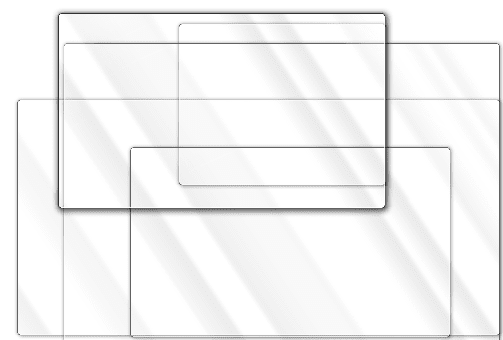
בקרות בשורת המשימות
15. אם אתה צריך להתחיל מופע של פריטים מוצמד בשורת המשימות או שאתה רוצה להביא פריט פתוח/ממוזער בחלק העליון שבו אתה יכול להשתמש Win + [1, 2, …, 9]. כאשר, המספרים מייצגים את הפריטים הנספרים משמאל לימין.
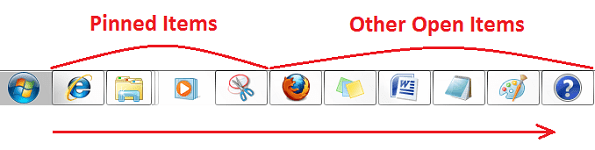
16.Shift + Win + [1, 2, … 9] יעזור לך להתחיל מופע חדש של פריט שכבר פתוח. לדוגמה, אם אני רוצה לפתוח חלון חדש של Firefox, הייתי לוחץ על Shift + Win + 5.
17. Alt + Tab היא תכונה מוכרת שכן היא מאפשרת לך במהירות לעבור בין פריטים פתוחים. כעת, Win + Tab מאפשר לך לעבור ביניהם בתצוגת 3D. שוב, Shift + Win + Tab עושה את אותו הדבר בסדר הפוך.
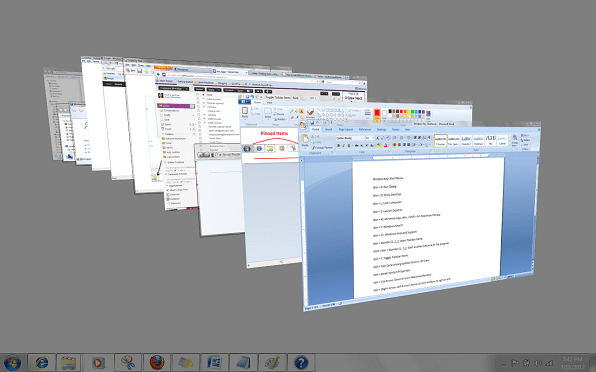
18. שוב, אתה יכול פשוט לעבור בין פריטי שורת המשימות ישירות בשורת המשימות על ידי שימוש Win + T. כאן, תראה את תצוגה מקדימה של תמונה ממוזערת של שורת המשימות תוך כדי מעבר בין פריטים.
19. Win + B דוחף את השליטה ל אזור מגש המערכת. ברגע שהבקרה שם תוכל להשתמש במקשי החצים ובמקש Enter כדי לבצע פעולות.

20.Win + F6 עובד כמעבר בין סמלי שולחן העבודה ו קטעי שורת המשימות כולל פריטים מוצמדים, פריטים פתוחים, מגש מערכת וכפתור הצגת שולחן העבודה. זה עובד בתנאי שכל הפריטים ממוזערים והפוקוס הוא על שולחן העבודה.
העבר את Windows Active
21. אם אתה רוצה להזיז במהירות חלונות על המסך כדי לפנות מקום לפריטים אחרים אתה יכול להשתמש Win + חצים [למעלה, למטה, שמאלה, ימינה].
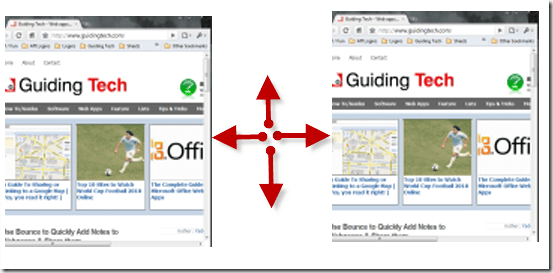
22. עַל הגדרת צג כפול אתה יכול להשתמש Shift + Win + חץ [ימינה, שמאלה] כדי להעביר את חלון היישום הפעיל לצג הימני או השמאלי.
Windows Magnifier
23. מה תעשה אם אי פעם תצטרך את זכוכית מגדלת כְּלִי? אני אפילו לא יודע איפה זה ממוקם כי אני משתמש Win + [+, -, Esc] כדי להפעיל את זכוכית מגדלת/התקרבות, הגדלה וסגורה בהתאמה.
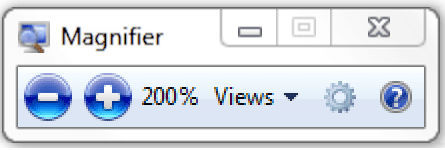
שונות
24. אם יש לך MS Office OneNote מותקן במקרה, Win + N יוצר הערה חדשה.
25.Win + S מאפיר את המסך לצורך צילום קליפ מהיר או צילום. הקליפ נפתח ב-MS Office OneNote כאשר אתה משחרר את לחיצת העכבר. עם זאת, הפריט זמין גם בלוח כדי להשתמש בו אחרת.
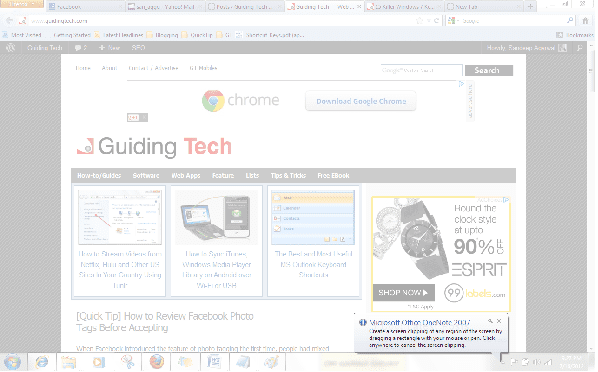
סיכום
זהו הניסיון שלנו לרכז את כל קיצורי הדרך הקשורים למקשי Windows. אם פספסנו כמה, הודע לנו כדי שנוכל להרחיב את הרשימה.
האם הרשימה תעזור לך? המאמץ שלנו ישתלם גם אם אחד מקיצורי הדרך ישתלם. תודיע לנו. 🙂
עודכן לאחרונה ב-02 בפברואר, 2022
המאמר לעיל עשוי להכיל קישורי שותפים שעוזרים לתמוך ב-Guiding Tech. עם זאת, זה לא משפיע על שלמות העריכה שלנו. התוכן נשאר חסר פניות ואותנטי.



